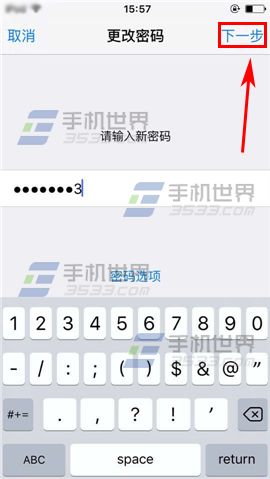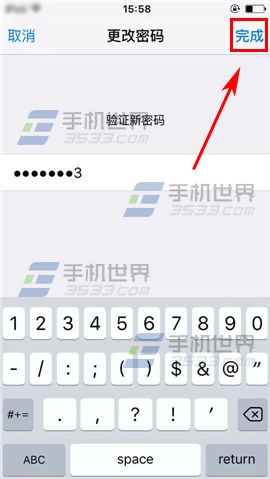苹果iPhone6S字母加数字密码怎么设置
发布时间:2015-12-28 来源:查字典编辑
摘要:纯数字或者简单的密码是比较容易被别人记住的,如果设置字母加数字密码的话,安全级别就提高了一个高度,那么接下来,就一起来学习以下这篇教程吧!1...
纯数字或者简单的密码是比较容易被别人记住的,如果设置字母加数字密码的话,安全级别就提高了一个高度,那么接下来,就一起来学习以下这篇教程吧!

1)在设置界面点击【密码】一栏,然后输入【锁屏密码】。(如下图)
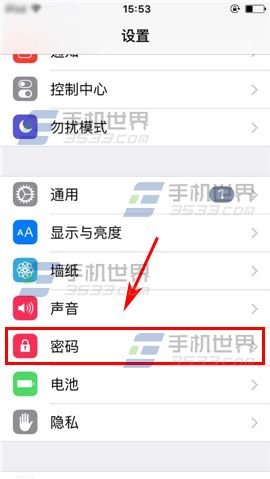
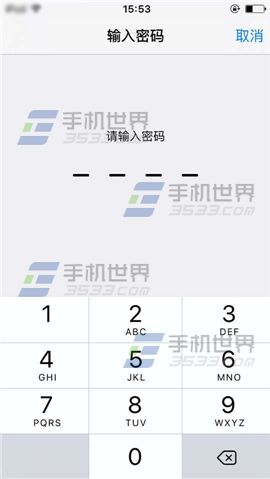 2)接着点击【更改密码】,再输入【锁屏密码】。(如下图)
2)接着点击【更改密码】,再输入【锁屏密码】。(如下图)
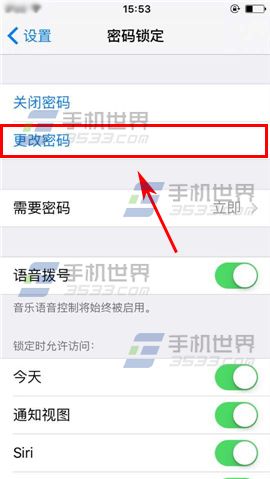
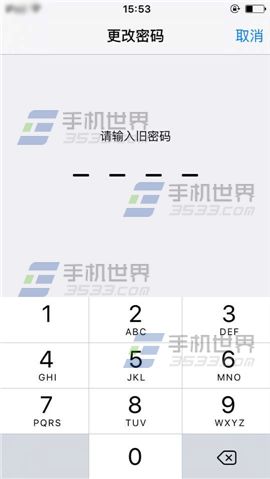 3)现在我们点击【密码选项】,点选弹出的【自定字母数字密码】一栏。(如下图)
3)现在我们点击【密码选项】,点选弹出的【自定字母数字密码】一栏。(如下图)
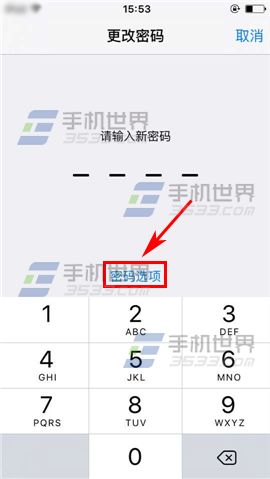
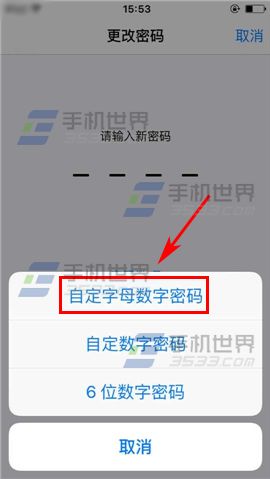 4)最后输入字母和数字密码后,点击右上角【下一步】,再次输入刚才设置的密码,点击右上角【完成】即可。(如下图)
4)最后输入字母和数字密码后,点击右上角【下一步】,再次输入刚才设置的密码,点击右上角【完成】即可。(如下图)